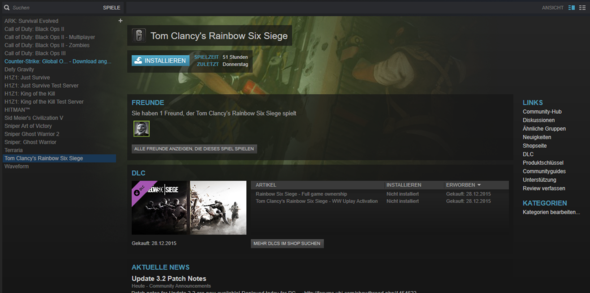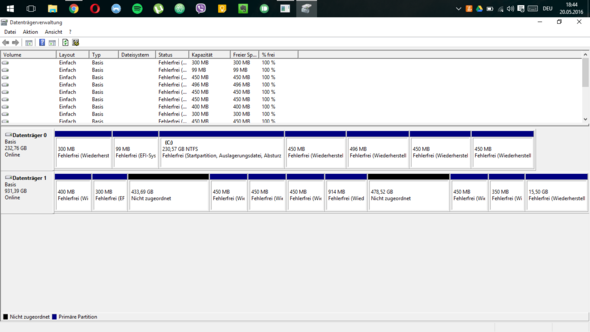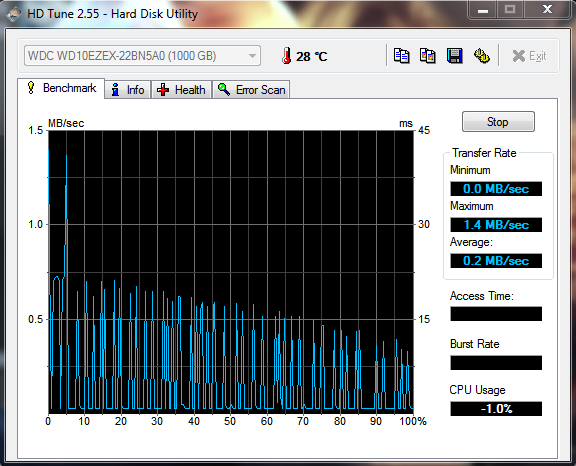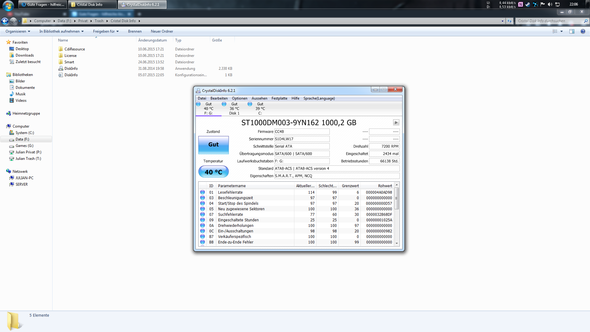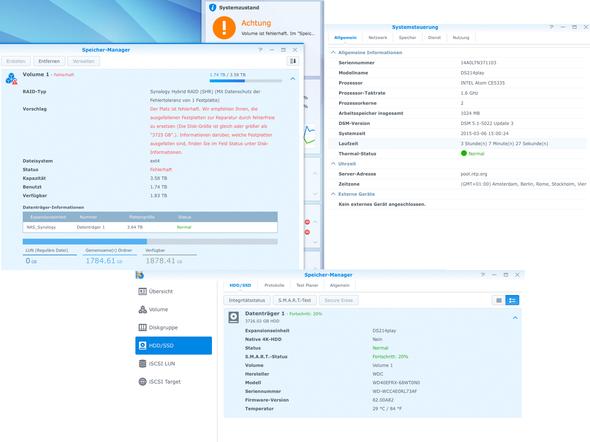Hallo,
ich wollte an meiner Station Speicher erweitern,von 4TB auf 8TB, aber anstatt erweitern habe die zweite (3.58TB) HDD zu Volume hinzugefügt. Dann hatte ich also, 2x 3.58TB HDD's mit RAID-Typ SHR mit Datenschutz.
Dann dachte ich, wenn ich die zweite HDD raus ziehe und wieder einstecke, dann kann ich richtige Option auswählen und auf 8TB erweitern. Ging aber nicht. Habe jetzt die Meldung, dass Volume 1 fehlerhaft sei.
Hinzufügen oder entfernen der Festplatten im laufenden Betrieb unterstützt die Station ja, deswegen dachte ich mir nichts dabei.
Habe dann auf der fehlerhafte HDD "Secure Erase" gestarten um alles zu löschen auf der HDD. Es hat über einen Tag gedauert. Die Festplatte bekam die Meldung "Status: Normal" und "nicht initialisiert", aber die Meldung "Volume fehlerhaft" wird immer noch angezeigt.
Dann habe ich S.M.A.R.T. Test, einfachen und erweiterten, der HDD gestartet mit der Hoffnung, dass es irgend was bringt, aber das hat auch nicht geholfen.
Dann habe ich die zweite HDD wieder eingesteckt und versucht mit Option "Volume reparieren". Hat auch nicht geholfen.
Die Reparatur startet und kurzzeitig verschwindet die Meldung "fehlerhaft" und die Station scheint in Ordnung zu sein, aber ca. 30 Sekunden später schaltet sich die Reparatur ab und die Meldung wechselt sich wieder auf "fehlerhaft".
Wie löse ich das Problem jetzt?
Danke schon mal
Ich habe eine Synology DS214play Station.